 |
| サイトマップ | |
|
 |
| サイトマップ | |
|
データの読み込みが完了したら、データモジュールが Network Manager に表示されます。このデータモジュールには、グラフィックモジュールが何も追加されていないため、Viewer ウィンドウの中身はまだ空の状態です。このレッスンでは、グラフィック出力モジュールを追加します。
ScatterPlot (散布図) は、体積空間にあるポイントデータをモデル化するものです。オプションでデータ値を表すカラーを付けることができます。ScatterPlot を作成するには:
Module Manager には、Show All Modules ボタンを選択しない限り、そのデータタイプで利用可能なモジュールのみが一覧で表示されます。Show All Modules ボタンが選択されていれば ![]() 、選択されていなければ
、選択されていなければ ![]() で表示されています。この事例では、ポイントデータを使用するので、Axes, BoundingBox, ScatterPlot, および VectorPlot が主なグラフィック出力となります。Isosurfaces などそれ以外のグラフィックスについては、インプットが格子 (lattice) である必要があるため、このボタンを選択しない限り、一覧には表示されません。
で表示されています。この事例では、ポイントデータを使用するので、Axes, BoundingBox, ScatterPlot, および VectorPlot が主なグラフィック出力となります。Isosurfaces などそれ以外のグラフィックスについては、インプットが格子 (lattice) である必要があるため、このボタンを選択しない限り、一覧には表示されません。
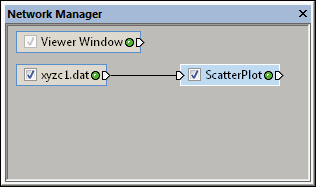 |
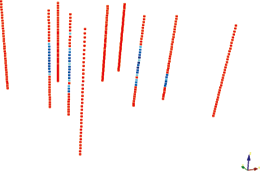 |
次に、インプットデータの周囲にバウンディングボックスを追加することにしましょう。バウンディングボックスとはインプットデータの範囲を取り囲む三次元のボックスです。
バウンディングボックスを描画するには:
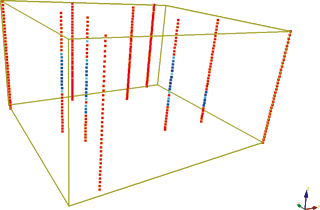 |